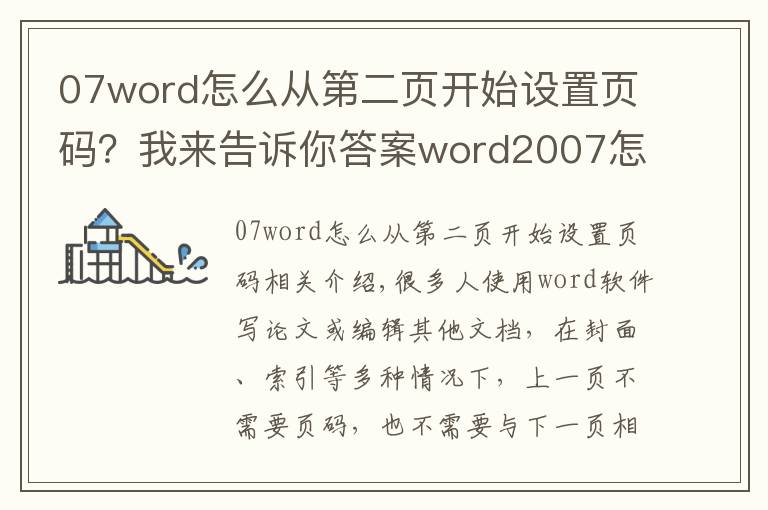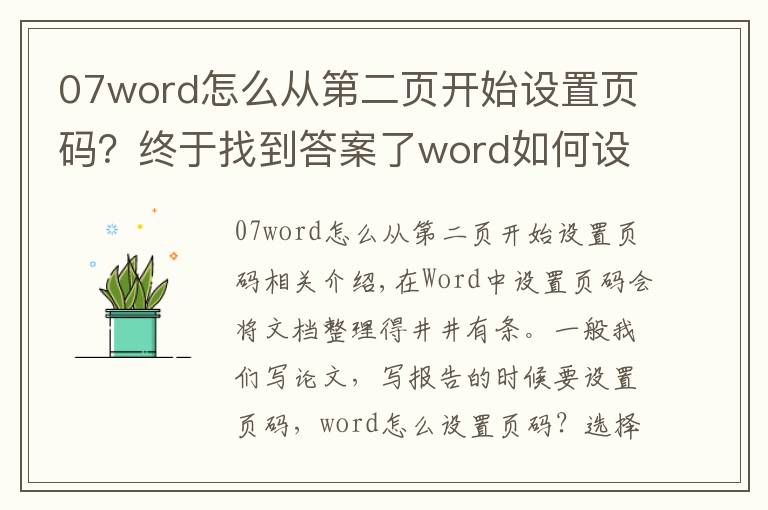Word是办公人员最常用的办公工具。很多情况下,为了使Word文档看起来更加规范和整齐,必须在这些Word文档上加上页码。
但是,有的时候,我们设置了封面,只能从第2页开始设置页码!这种情况应该怎么办呢?第一步
假设现在要从第2页开始编码,那么,先将光标放在前一页的末尾(即第1页末尾)。
然后点击“页面布局”——分隔符——下拉菜单中选取“下一页”
这时候,光标会跳到第2页,我们双击第2页页眉的位置,激活页眉编辑。
激活之后,点击上方的“链接到前一页页眉”
接下来,我们双击本页的页脚,激活页脚编辑;同样的,激活之后点击上方的“链接到前一页页眉”。
第二步
做完以上操作,就可以点击左上角的“页码”,点击“设置页码格式”,设置需要的页码,起始值为11,当然,你想定10也可以~
第三步
设置完这些之后,可以点击“插入”——“页码”——“页面底端”。
这时候你会发现,页码已经是从第2页开始的了,而第1页的页码仍是空白的~
没看懂的同学注意~动图演示来啦~
如果在设置过程中,不小心把文件删除了~可以试试【强力数据恢复软件】找回丢失数据哦~
不知道你们学会了吗?有任何问题欢迎大家给我留言哦~
1.《07word怎么从第二页开始设置页码?终于找到答案了Word中页码如何从第2页开始?这里有超简单的解决方法!》援引自互联网,旨在传递更多网络信息知识,仅代表作者本人观点,与本网站无关,侵删请联系页脚下方联系方式。
2.《07word怎么从第二页开始设置页码?终于找到答案了Word中页码如何从第2页开始?这里有超简单的解决方法!》仅供读者参考,本网站未对该内容进行证实,对其原创性、真实性、完整性、及时性不作任何保证。
3.文章转载时请保留本站内容来源地址,https://www.lu-xu.com/gl/2129860.html